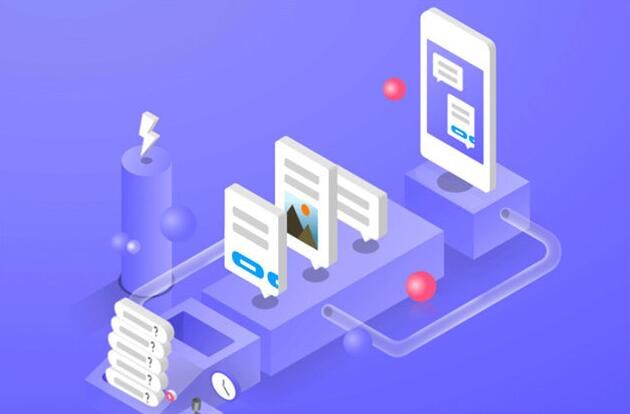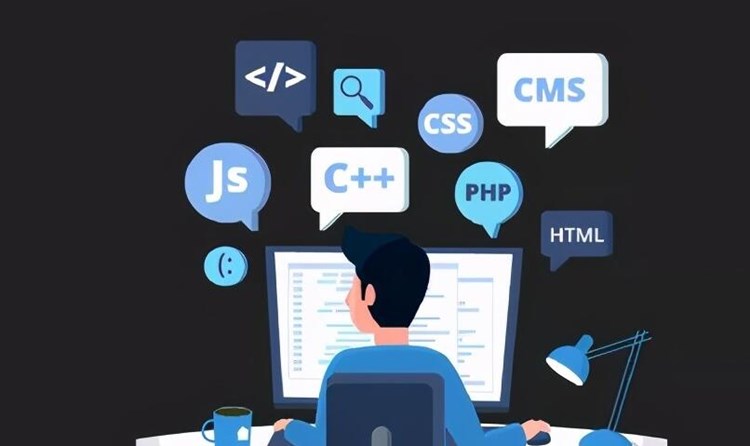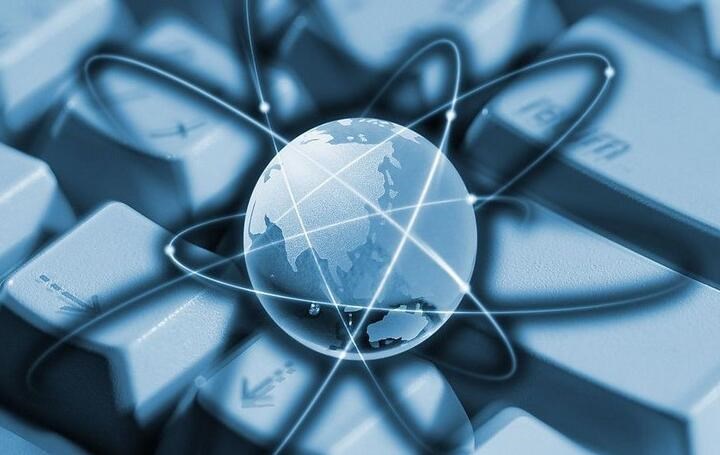当然可以!Mac 是一个非常流行且实用的平台,用于开发安卓应用程序。本文将为您解释在 Mac 上开发 Android 应用的原理以及提供详细的步骤教安卓app制作程。
原理解释:
安卓应用程序主要使用 Java(或 Kotlin)编写。在 Mac 系统中,您可以配置具有适当开发工具和环境的开发环境,然后编写代码并生成安卓应用程序。生成 Android 应用程序(APK 文件,即安卓安装包)后,便可将其部署到安卓设备或模拟器上进行实际测试。以下是在 Mac 上进行 Android 应用程序开发所需的步骤:
1. 下载并安装 Java Development Kit (JDK):
JDK 是 Java 开发的基础,您需要安装 JDK 来进行 Android 开发。您可以访问 Oracle 官网(https://www.oracle.com安卓APP开发/java/technologies/javase-jdk14-downloads.html)下载适用于 macOS 的 JDK。
2. 安装 Android Studio:
Android Studio 是 Google 官方推荐的 Android 开发工具,具有很多强大且实用的功能。您需要下载并安装 Android Studio(https://developer.android.com/studio)。按照安装向导的提示,完成安装过程。
3. 配置 Android SDK:
在安装 Android Studio 后,您需要

配置 Android Software Development Kit (SDK)。它包含了开发 Android 应用所需的库和 API。在 Android Studio 中,您可以通过菜单栏打开 “Preferences”,并在左侧导航栏中找到 “Appearance & Behavior > System Settings > Android SDK”,然后根据需要选择要安装的 Android SDK 版本。
4. 创建 Android Virtual Device (AVD):
要在 Mac 上测试您的 Android 应用程序,您需要创建一个 Android 虚拟设备。您可以在 Android Studio 中创建和管理虚拟设备。通过选择 “Tools > AVD Manager”,然后点击 “Create Virtual Device” 开始创建。此外,您需要选择适当的设备型号和系统映像。
5. 开始创建您的 Android 项目:
现在,您已经准备好开始创建第一个 Android 项目。在 Android Studio 的欢迎页面上,选择 “Start a new Android Studio project”,然后按照提示wizard完成创建过程。
6. 编写代码和布局:
在项目创建完成后,您可以开始编写 Java 或 Kotlin 代码以及设计布局。在项目的 “app > src > main > java” 路径下,找到主要活动(例如:MainActivity.java)文件,编写代码。在 “app > src > main > res > layout” 中找到布局文件(例如:activity_main.xml),使用可视化设计工具或 XML 代码来编写布局。
7. 构建、运行和测试:
构建您的项目,生成安卓应用程序(APK 文件)。选择 “Build > Build Bundle(s)/APK(s) > Build APK(s)” 完成项目构建。然后,在 Android 虚拟设备上运行您的应用程序。单击 “Run > Run “,等待程序在虚拟设备上安装和运行。
遵循这些介绍性教程,您应该可以在 Mac 上开始 Android 应用程序开发。随着时间的推移,您会熟悉不同的 Android 组件、库和最佳实践,并逐渐掌握开发 Android 应用的技巧。祝您在 Mac 上开发 Android 应用过程愉快!